| |
新版的邮件系统增强了很多功能,如现在外网的用户也可使用上outlook客户端了,并且同样具有全球通讯簿。 |
|
| |
下面介绍如何进行设置。 |
|
| |
1、打开电脑的控制面板-->点击“用户帐户”,选择“邮件(32位)”。如下图。 |
|
| |
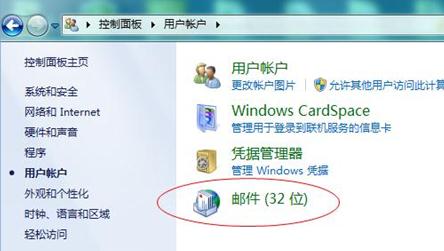 |
|
| |
|
|
| |
2.1.1 对于新使用outlook的用户,选择“新建”一个帐户信息。 |
|
| |
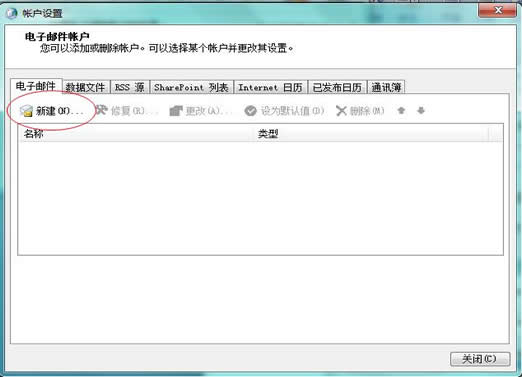 |
|
| |
2.1.2 选择“Microsoft Exchange、POP3、IMAP或HTTP”。点击“下一步”继续。 |
|
| |
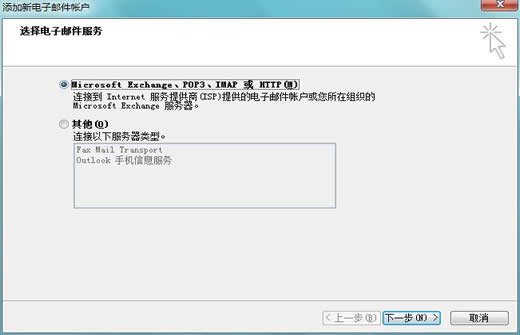 |
|
| |
2.1.3 在自动帐户设置窗口,选择“手动配置服务器设置或其他服务器类型(M)”。点击“下一步”继续。 |
|
| |
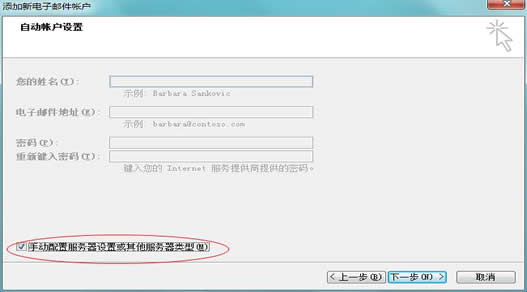 |
|
| |
2.1.4 在选择电子邮件服务窗口中,选择“Microsoft Exchange(M)”项。 |
|
| |
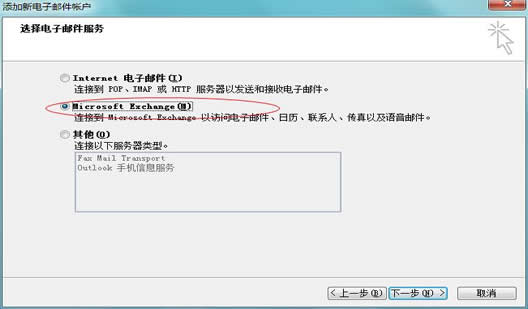 |
|
| |
3、”Microsoft exchanage服务器”填写:m2010.asintec.com 勾选 “使用缓存exchange模式”。填写上正确的 |
|
| |
用户名后点击下方的“其它设置”。 |
|
| |
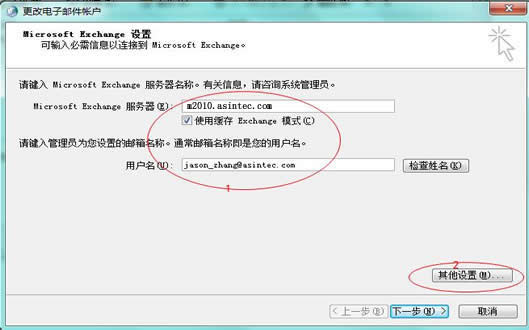 |
|
| |
4.切换至“连接”选项卡。勾选下方的“使用http连接到Microsoft exchange”。点击“exchange代理服务 |
|
| |
器设置”。 |
|
| |
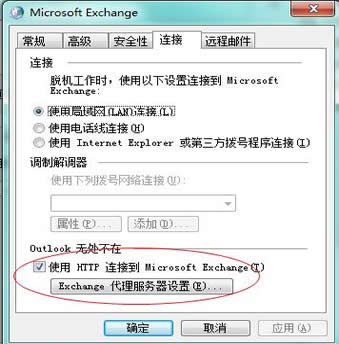 |
|
| |
5、在“使用此URL连接到我的exchange代理服务器”填写:mail.asintec.com ;勾选“仅使用SSL连接”、“在快 |
|
| |
速网络中,首先使用http连接,然后使用TCP/IP连接”、“在低速网络中,首先使用http连接,然后使用TCP/IP连 |
|
| |
接”。验证设置选择“NTLM验证”。设置完后,点击“确定”。 |
|
| |
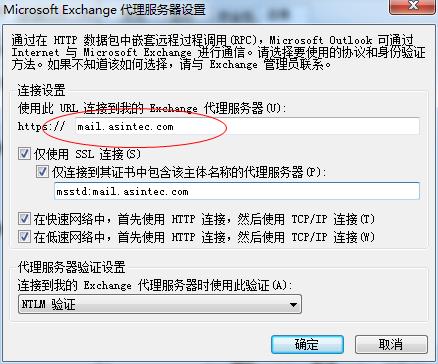 |
|
| |
6、点击“下一步”继续。 |
|
| |
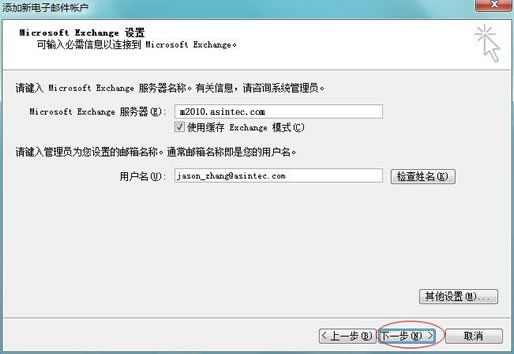 |
|
| |
7、输入正确的用户名与密码。如图。 |
|
| |
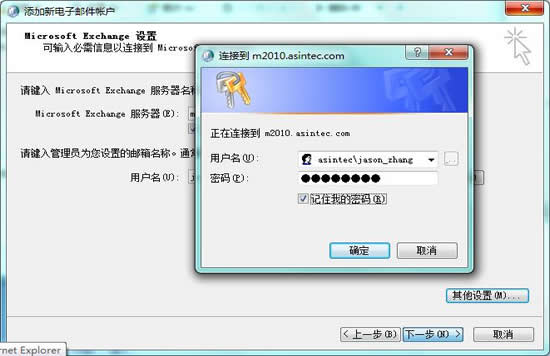 |
|
| |
8、点击“完成”设置。即设置完毕。 |
|
| |
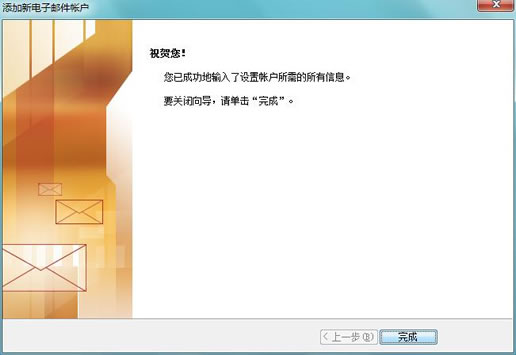 |
|
| |
9、设置完后。打开outlook程序就可以收发邮件了。 |
|
| |
|
|

